
Цяпер на прасторах інтэрнэту лёгка знайсці падыходнае праграмнае забеспячэнне для ажыццяўлення самых разнастайных мэтаў. Таму не дзіўна, што за апошнія гады было створана мноства спецыяльных прыкладанняў і утыліт, якія дазваляюць хутка аднавіць выпадкова выдаленыя файлы. Часцяком алгарытм працы ў гэтага ПА заўсёды розны, таму ўзровень поспеху вяртання аб'ектаў таксама адрозніваецца. Часам юзэру даводзіцца задзейнічаць адразу некалькі інструментаў, каб паспяхова аднавіць неабходныя яму дадзеныя. У сённяшнім артыкуле мы хочам прадэманстраваць самыя распаўсюджаныя і эфектыўныя сродкі для выканання пастаўленай задачы.
R.Saver
R.Saver - адна з самых папулярных праграм для стандартнага вяртання аддаленых файлаў, якая дазваляе нават самым пачаткоўцам карыстачам хутка разабрацца ў функцыянальнасці і аднавіць даўно згубленыя файлы. Прынцып дзеяння гэтага софту досыць просты - выбіраеце месца, дзе калісьці знаходзіліся патрэбныя файлы, або сканируете ўвесь фізічны дыск, а затым запускаеце аналіз. Пасля гэтага на экране адлюструецца спіс усіх знойдзеных дырэкторый і файлаў. Большая частка з іх відавочна будуць існуючымі, таму прыйдзецца сярод іх адшукаць патрабаваныя аб'екты, каб аднавіць іх і захаваць ў неабходным месцы.
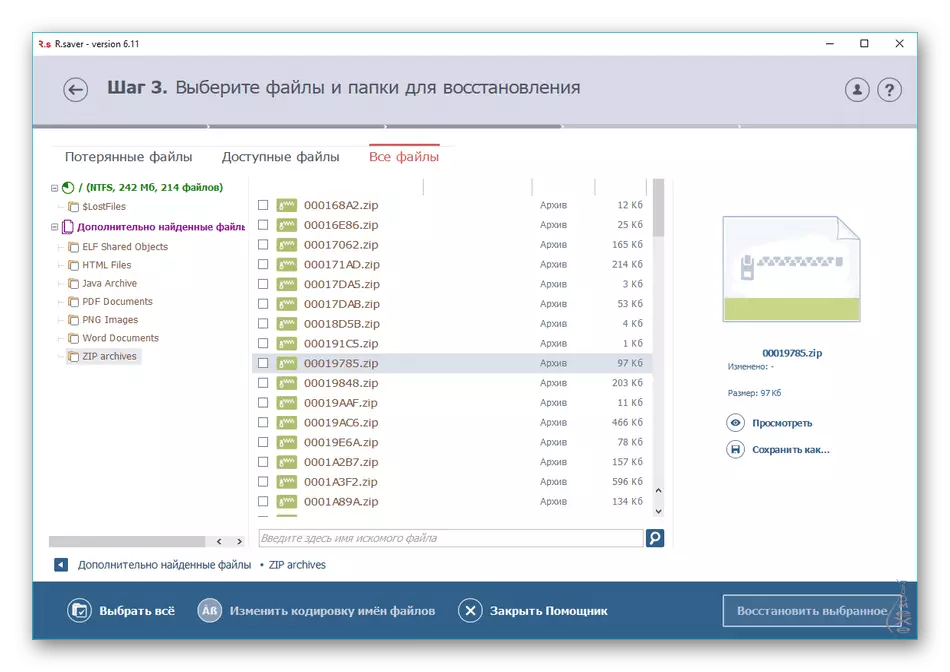
Радуе таксама наяўнасць рускай мовы, што зробіць працэдуру кіравання ПА яшчэ прасцей для пачаткоўцаў. Дадатковых функцый у R.Saver практычна не маецца. Сюды можна аднесці толькі тэставанне файлавай сістэмы, падчас якога паказваецца колькасць цэласных і пашкоджаных элементаў. Распаўсюджваецца праграма бясплатна, таму са запампоўкай таксама не ўзнікне ніякіх праблем.
Recuva
Вы можаце ведаць распрацоўшчыкаў дадзенага прыкладання па CCleaner. Асноўная функцыянальнасць Recuva як раз і нацэлена на аднаўленні выпадкова выдаленых файлаў. Пасля запуску вас вітае Майстар налады, дзе патрабуецца пазначыць тып аб'ектаў, якія будуць знойдзеныя. Далей вызначаецца месца пошуку. У якасці размяшчэння можа быць выкарыстана пэўная тэчка ці лагічны том жорсткага дыска. Праграма самастойна здзейсніць сканаванне абранага месца і выведзе на экран ўсе знойдзеныя файлы. Ад вас застанецца толькі вызначыць, якія з іх варта аднавіць, а затым змясціць іх у зручную дырэкторыю на з'ем або лакальным носьбіце.
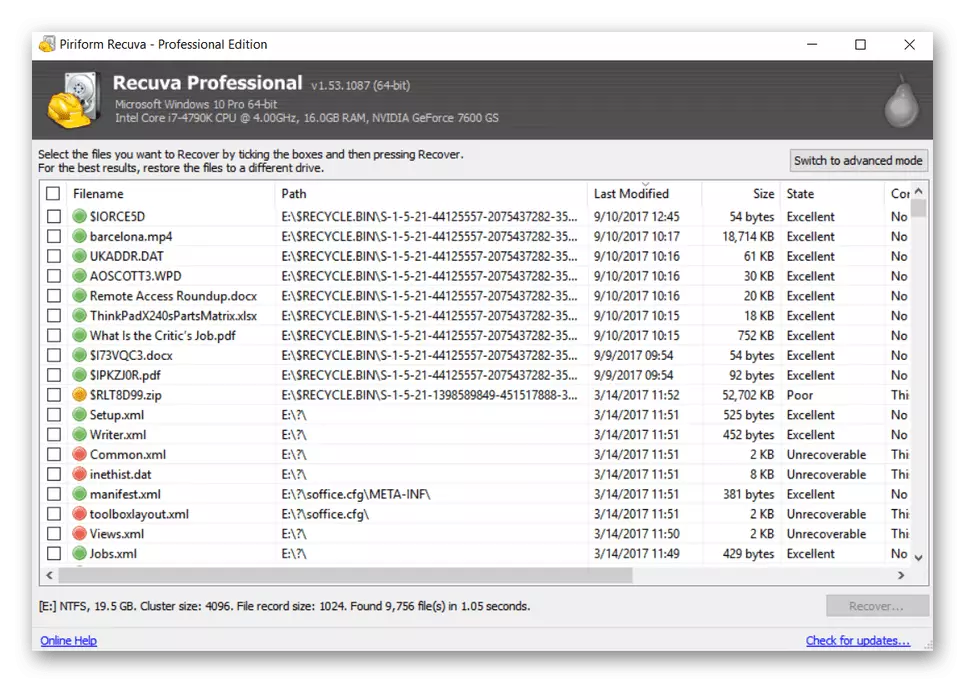
Чытайце таксама: Як карыстацца праграмай Recuva
Recuva дагэтуль актыўна падтрымліваецца распрацоўшчыкамі і распаўсюджваецца бясплатна на афіцыйным сайце. Калі ж вы жадаеце набыць поўны камплект софту ад гэтай кампаніі, раім звярнуць увагу на падпіску PRO-версіі. Дэталёва аб гэтым усім чытайце на старонцы прадукту, перайшоўшы па паказанай ніжэй спасылцы.
DMDE
Асобнай увагі ў нашай сённяшняй артыкуле заслугоўвае DMDE (DM Disk Editor and Data Recovery Software), бо распрацоўшчыкі ўкаранілі ў гэты софт сапраўды унікальны алгарытм сканавання, які аказваецца эфектыўны нават у тых сітуацыях, калі іншыя інструменты не прыносяць ніякага выніку. Яго сутнасць працы складаецца ў рэканструкцыі структуры каталогаў нават пасля складаных пашкоджанняў файлавай сістэмы. Гэта здзейсніць дзякуючы эврестическим алгарытмах. Эврестическими называюць алгарытмы, правільнасць і дзейснасць якіх не даказаная, аднак у большасці выпадкаў яны аказваюцца працоўнымі.

DM Disk Editor and Data Recovery Software падтрымлівае практычна ўсе вядомыя файлавыя сістэмы і дапаможа ў аднаўленні аб'ектаў нават у тых выпадках, калі выкарыстанне структуры ФС не з'яўляецца магчымым. У бясплатную версію DMDE ўваходзіць мноства карысных функцый - дыскавы рэдактар, менеджэр падзелаў, стварэнне вобразаў і кланаванне дыскаў, рэканструкцыя масіваў RAID, вяртанне файлаў з бягучай панэлі. Усё гэта дапаможа ў самых розных сітуацыях, а мы, у сваю чаргу, можам рэкамендаваць DMDE як адно з лепшых рашэнняў для выканання пастаўленай задачы.
TestDisk
Вольнага распаўсюджання ўтыліта TestDisk ў першую чаргу прызначана для аднаўлення загрузніка і пошуку страчаных частак. Яна не патрабуе ўсталёўкі і запускаецца з кансолі або выкананага файла. Да дадатковых функцый варта аднесці аднаўленне MBR шляхам перазапісу, пошук файлавай сістэмы для далейшай наладкі працы загрузніка, ажыццяўленне самых разнастайных дзеянняў з усімі папулярнымі ФС. Вядома, TestDisk дазваляе і проста аднавіць файлы, аднак алгарытм працы софту досыць спецыфічны, таму стоадсоткавы поспех ніколі не гарантуецца.
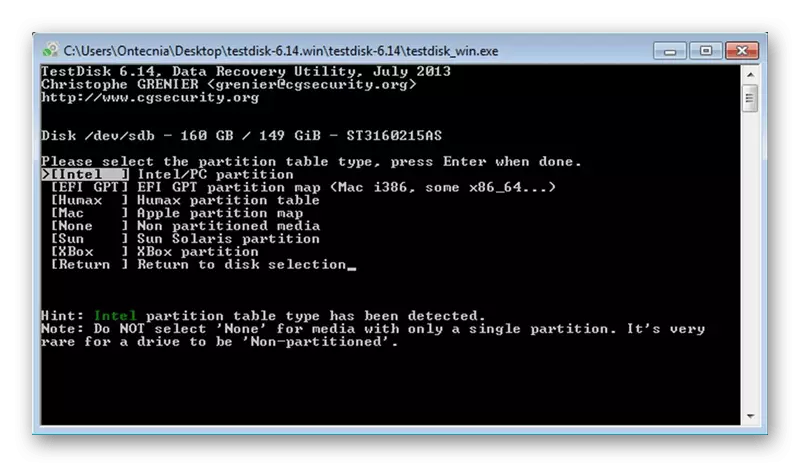
Разгляданы софт прызначаны выключна для вопытных карыстальнікаў, якія хоць бы прыкладна разумеюць структуру жорсткага дыска, разбіраюцца ў паняццях файлавых сістэм і загрузных сектараў. У дадатак TestDisk дапаможа выправіць памылкі, калі раптам яны будуць выяўленыя. Распрацоўшчыкі стварылі спецыяльны раздзел на сваім сайце, дзе дэманструюць прынцыпы ўзаемадзеяння з гэтага сродку. Таму калі вы пакуль не сутыкаліся з працай у падобным ПА, для пачатку азнаёмцеся з навучалымі матэрыяламі.
GetDataBack
Наступная прылада называецца GetDataBack і вылучаецца сярод астатняга падобнага ПА незвычайным інтэрфейсам. Па сутнасці, гэта рашэнне практычна нічым не адрозніваецца ад прадстаўленых вышэй, аднак тут больш увагі засяроджана на першасных наладах перад сканаваннем. Вы можаце выбраць файлавую сістэму, у якой будзе адбывацца пошук, задаць дыяпазон файлаў па памеры і апошняй даце рэдагавання. Зыходзячы з гэтага ўсяго, GetDataBack будзе адлюстроўваць на экране толькі прыдатныя па параметрах аб'екты і дырэкторыі.
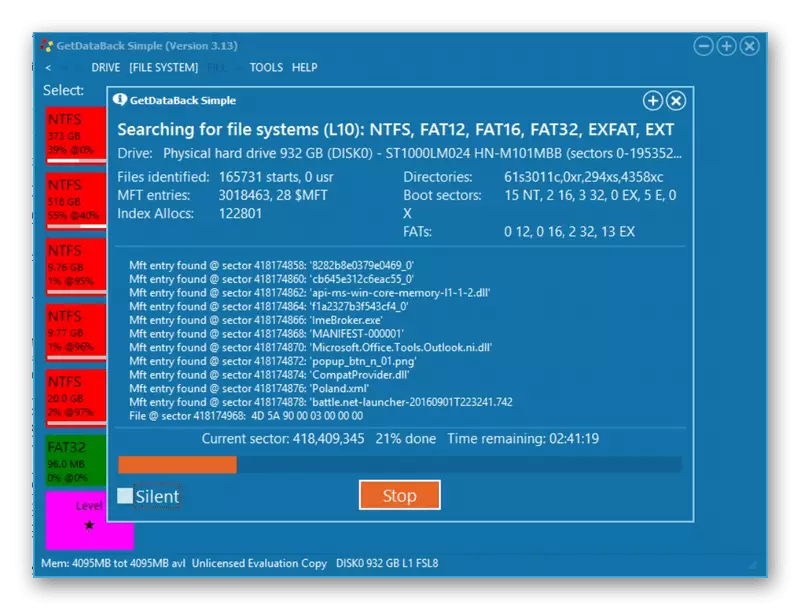
Такі метад сканавання дазволіць хутка адсеяць непатрэбныя элементы і сканцэнтравацца на чымсьці адным. Акрамя гэтага, у некаторых выпадках магчыма выпраўленне файлавай сістэмы і пашкоджаных элементаў, паколькі не ўсё залежыць ад алгарытму працы софту. Звярнуць увагу на GetDataBack дакладна варта, бо ён распаўсюджваецца бясплатна і выдатна спраўляецца са сваёй асноўнай задачай.
Ontrack EasyRecovery
Калі вы паставілі перад сабой мэту аднавіць файлы з дыска, флэшкі, плэера або, напрыклад, сістэмы RAID, Ontrack EasyRecovery ідэальна для гэтага падыдзе. Узаемадзеянне з ёй вельмі простае і пачынаецца якраз з выбару наяўнага прылады. Зыходзячы з гэтага, софт аўтаматычна прыме рашэнне па падборы алгарытму сканавання. У астатнім Ontrack EasyRecovery працуе сапраўды гэтак жа, як і папярэднія праграмы - трэба пачакаць завяршэння сканавання, а потым аднавіць знойдзеныя файлы ў любы зручны месца.

Recover My Files
Назва софту Recover My Files (Узнаві Мае Файлы) ужо кажа само за сябе. Тут вы атрымаеце магчымасць выставіць фільтр і выбраць адзін з рэжымаў праверкі: альбо хуткая (павярхоўная), альбо старанная (глыбокая). Прысутнічае асобнае меню, у якім наладжваецца фільтраванне (памер файлаў, дата змены, тып і файлавая сістэма). Усё гэта дапаможа максімальна аптымізаваць працэдуру сканавання і аднаўлення.
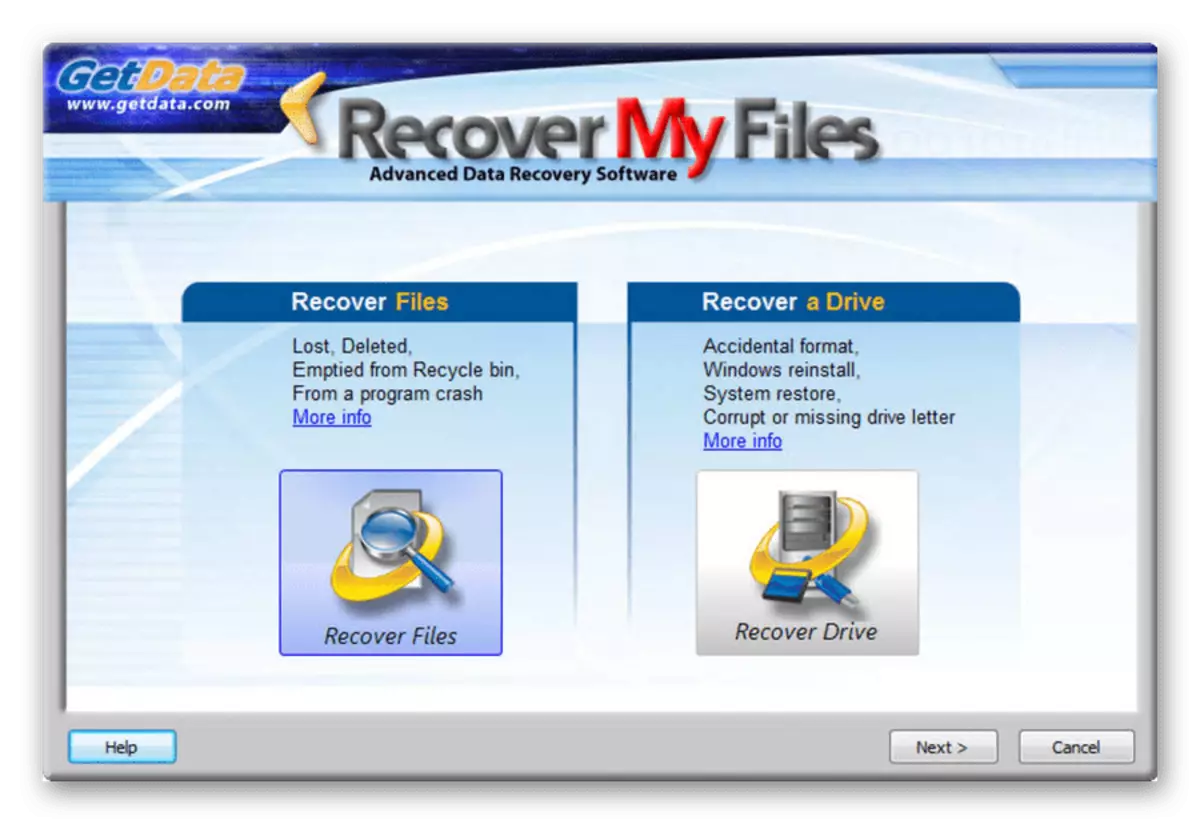
Распаўсюджваецца Recover My Files платна, аднак распрацоўшчыкі прадастаўляюць бясплатную пробную версію з абмежаваным перыядам дзеяння для таго, каб пачаткоўцы карыстальнікі маглі азнаёміцца з усімі перавагамі. Адзіны мінус, які адразу ж кідаецца ў вочы - адсутнасць рускай мовы інтэрфейсу. Аднак ён досыць зразумелы, таму нават у недасьведчаны англійскай мовы не павінна ўзнікнуць ніякіх праблем. Азнаёміцца і спампаваць Recover My Files ўсё так жа можна з афіцыйнага сайта.
PC Inspector File Recovery
PC Inspector File Recovery - яшчэ адзін бясплатны праграмнае забеспячэнне, якое патрапіла ў наш сённяшні спіс. Убудаваная функцыянальнасць у дакладнасці адпавядае ўжо разгледжаных раней інструментам, а з якіх-небудзь асаблівасцяў можна адзначыць толькі пошук па змесціве сярод усіх выяўленых файлаў, што дазволіць хутка адшукаць патрабаваныя кампаненты. У астатнім жа гэта стандартнае ПА з глыбокім сканаваннем і адсутнасцю рускай мовы інтэрфейсу.
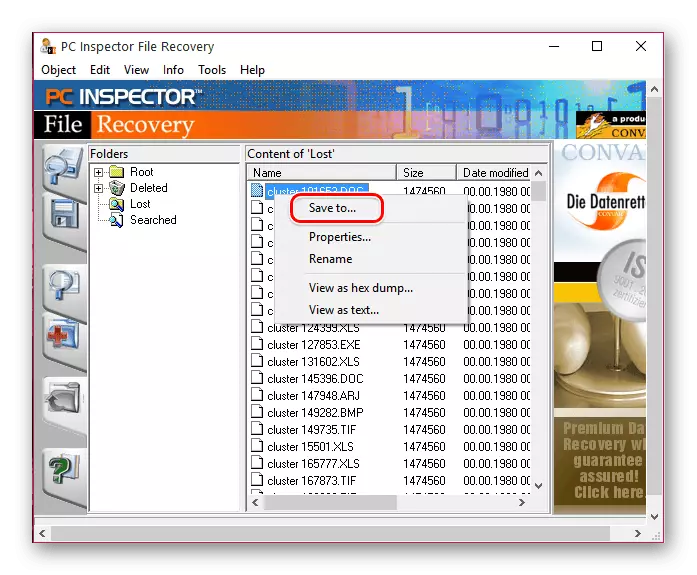
Comfy File Recovery
Зараз давайце пагаворым аб софце пад назвай Comfy File Recovery, якое адрозніваецца ад усіх астатніх магчымасцю захавання і мантавання вобразаў дыскаў. Невядома, навошта такая функцыя патрэбна ў інструменце для стандартнага аднаўлення файлаў, але яна тут прысутнічае і можа нават апынуцца карыснай вызначаным карыстальнікам. Акрамя гэтага, даступна захаванне тэкставага справаздачы аб праведзеных аналізах ў аўтаматычным або ручным рэжыме. Гэта дазволіць заўсёды быць у курсе спроб і вынікаў аднаўлення файлаў.
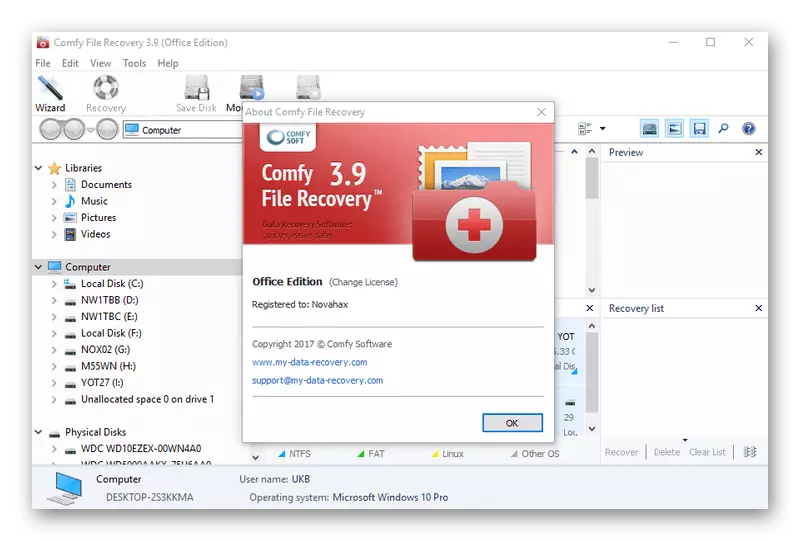
Auslogics File Recovery
Auslogics File Recovery - праграма з адным з самых зручных інтэрфейсаў. Нягледзячы на адсутнасць рускай мовы, нават самы пачатковец карыстальнік хутка разбярэцца з усімі інструментамі і зможа запусціць працэдуру сканавання. Яна тут складаецца з некалькіх этапаў - выбар лагічнага або фізічнага падзелу, налада фільтравання пошуку, сканіраванне і аднаўленне. Пасля знаходжання даступных да аднаўлення файлаў іх можна ўсяляк сартаваць або наладзіць зручны рэжым адлюстравання. Пасля гэтага патрэбныя элементы вылучаюцца і аднаўляюцца.
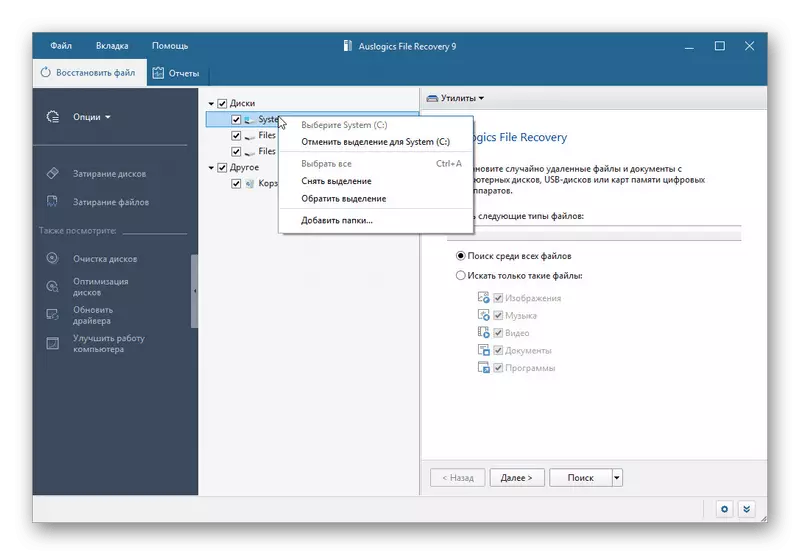
Auslogics File Recovery распаўсюджваецца платна, а карыстачу прапаноўваюць толькі азнаёміцца з пробнай версіяй на працягу абмежаванага перыяду часу. Гэта дазволіць дэталёва вывучыць функцыянальнасць софту і зразумець, ці сапраўды вы будзеце задзейнічаць яго на пастаяннай аснове і ці варта ён сваіх грошай.
Disk Drill
Цалкам бясплатная праграма для аднаўлення файлаў з жорсткага дыска і іншых носьбітаў, якая мае багаты набор функцый, але, на жаль, абдзелена падтрымкай рускай мовы. Сярод галоўных магчымасцяў варта вылучыць два тыпы сканавання (хуткае і глыбокае), захаванне і мантаванне вобразаў дыскаў, захаванне бягучай сесіі і актывацыю абароны ад страты інфармацыі.
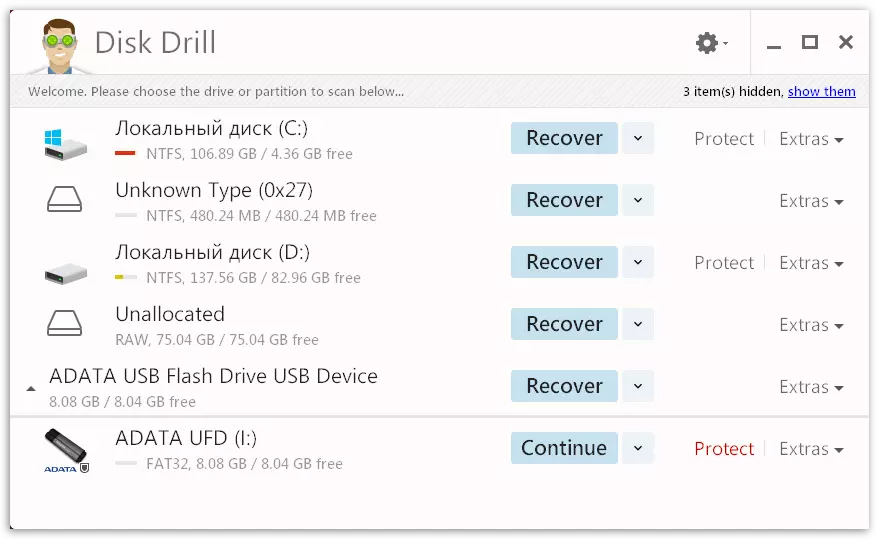
Hetman Photo Recovery
Апошні ўдзельнік нашага экспрэс-агляду - інструмент для аднаўлення аддаленых фатаграфій. Праграма адрозніваецца выдатным інтэрфейсам, падтрымкай рускай мовы, багатым наборам налад, які ўключае стварэнне і мантаванне вобразаў дыскаў, стварэнне віртуальнага дыска, поўнае або выбарачнае аднаўленне фотаздымкаў і многае іншае. Распаўсюджваецца платна, але з наяўнасцю бясплатнай пробнай версіі, якой цалкам дастаткова для правядзення аднаўлення фотаздымкаў на дысках.
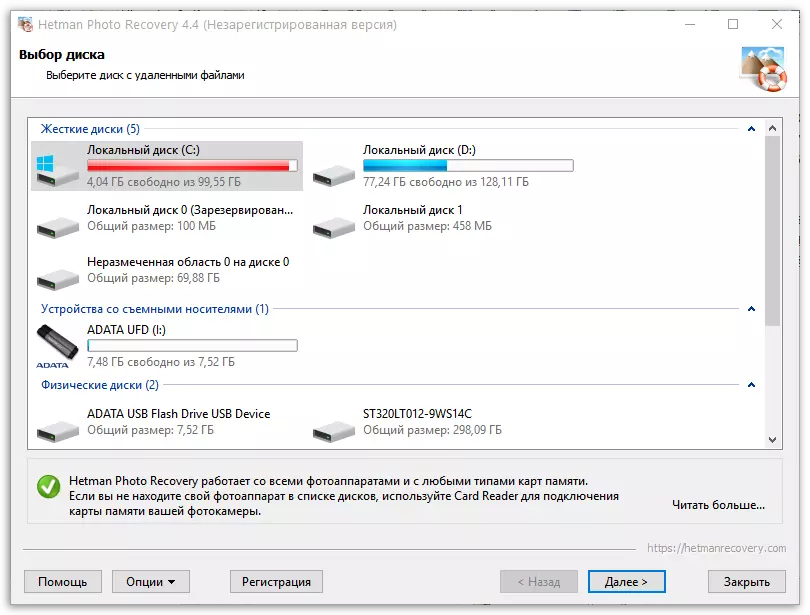
Як бачыце, цяпер на прасторах інтэрнэту існуе досыць вялікая колькасць платнага і бясплатнага праграмнага забеспячэння, якое дапаможа хутка аднавіць згубленыя файлы. Пры гэтым варта адзначыць, што ўсе яны працуюць па розных алгарытмах. З гэтага можна зрабіць выснову, што рэкамендуецца выкарыстоўваць адразу некалькі інструментаў для тых выпадкаў, калі адзін з іх не ў стане аднавіць неабходныя аб'екты. Цяпер вы можаце выбраць прыдатны варыянт з прапанаванага спісу, каб ажыццявіць пастаўленую задачу.
